- Microsoft nenehno izvaja nove ukrepe, ki izboljšujejo splošno izkušnjo posodobitev sistema Windows na osebnih računalnikih z operacijskim sistemom Windows 10.
- Kljub temu so napake, kot je 0x80072af9, neizogibne. Če želite odpraviti to težavo, preverite svoj protivirusni program ali preverite, ali je Windows poškodovan.
- Ne izgubljajte več časa in si oglejte veliko število Napake Windows Update popravke, ki jih imamo na voljo.

XNAMESTITE S KLIKNITE NA PRENOS DATOTEKE
- Prenesite orodje za popravilo računalnika Restoro ki prihaja s patentiranimi tehnologijami (na voljo patent tukaj).
- Kliknite Začnite skeniranje da poiščete težave z operacijskim sistemom Windows, ki bi lahko povzročile težave z računalnikom.
- Kliknite Popravi vse da odpravite težave, ki vplivajo na varnost in delovanje vašega računalnika
- Restoro je prenesel 0 bralci ta mesec.
Z uvedbo sistema Windows 10 je Microsoft obljubil večjo stabilnost in boljšo podporo za vse uporabnike. Od leta 2015 podjetje ostaja kos nalogi. Vsaj večino časa.
Vendar pa imajo pogoste posodobitve občasno svoje težave. Nekatere obvezne posodobitve namreč povzročajo različne težave. The posodobitev kode napake 0x80072af9 je le eden izmed njih.
Včasih se lahko pojavi napaka 0x80072af9 in prepreči posodobitev sistema Windows. Ta napaka je lahko problematična, in ko govorimo o napakah v sistemu Windows, je tukaj nekaj podobnih težav, o katerih so poročali uporabniki:
- Microsoftova koda napake 0x80072af9 – Če se ta napaka pojavi na vašem računalniku, preverite svoj protivirusni program. Vaš protivirusni program lahko moti vaš sistem in povzroči pojav te in drugih napak, zato ga boste morda morali onemogočiti.
- 0x80072af9 Trgovina Windows – Ta napaka se lahko včasih pojavi, ko poskušate uporabiti Microsoft Store. Če se to zgodi, preverite svoj sistem s skeniranjem SFC in DISM.
- 0x80072af9 Outlook – Nekaj uporabnikov je poročalo o tej težavi med uporabo Outlooka. Če imate enako težavo, vam svetujemo, da znova namestite Microsoft Office in preverite, ali to rešuje vašo težavo.
- Napaka pri posodobitvi 0x80072af9 Windows 10 – Po mnenju uporabnikov se ta težava lahko pojavi v kateri koli različici sistema Windows, starejše različice pa niso izjema. Večina naših rešitev je univerzalnih, zato jih lahko uporabite tako za Windows 7 kot 8.
Namen te posodobitve je izboljšati splošno varnost v Microsoft Officeu. Vendar, kot se je izkazalo v primeru, lahko to negativno vpliva na sistem.
Je znan krivec za zrušitve Officeovih programov in vlečenje sistema. Danes vam bomo poskušali pomagati rešiti to težavo.
Kako lahko odpravim napako pri posodobitvi sistema Windows 10 0x80072af9?
1. Preverite svoj protivirusni program
Uporaba dobrega protivirusnega programa je pomembna, če želite svoj računalnik zaščititi pred spletnimi grožnjami. Vendar pa lahko vaš protivirusni program včasih moti vaš sistem in povzroči, da se prikaže napaka 0x80072af9.
Če želite odpraviti to težavo, priporočamo, da onemogočite določene protivirusne funkcije in preverite, ali to pomaga. Če je težava še vedno prisotna, boste morda morali popolnoma onemogočiti protivirusni program.
V najslabšem primeru bi lahko bila vaša edina rešitev odstranitev protivirusnega programa. Če odstranitev protivirusnega programa odpravi težavo, razmislite preklop na drug protivirusni program.
Zagotovo boste našli protivirusni program, ki ponuja vse varnostne zahteve brez poseganja v vaš sistem. Poskrbite za trdno bazo podatkov o grožnjah, več slojev zaščite, močan požarni zid in spletne funkcije zasebnosti.
2. Poskusite posodobiti svoj sistem
Za začetek poskusite takoj preveriti posodobitve. Morda so pridni Microsoftovi razvijalci pripravili popravek in čaka, da ga dobite.
Če želite preveriti novo posodobitev KB (baze znanja), naredite naslednje:
- Odprite Iskanje Windows in vnesite Windows Update.
- Kliknite Preveri za posodobitve.
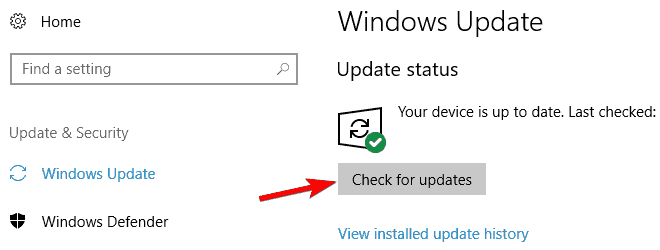
- Če so na voljo nekatere posodobitve, jih bo sistem namestil po aktivnih urah.
Upoštevajte, da bo to delovalo le, če ni poškodovanih sistemskih datotek. Če težava ni odpravljena, pojdite na naslednji korak.
3. Preverite, ali je Windows poškodovan
Kot vsi vemo, so posodobitve nameščene in shranjene na sistemska particija. Poleg tega morebitna okužba z zlonamerno programsko opremo uspeva pri igranju s temi bistvenimi datotekami.
Tako se datoteke lahko poškodujejo ali izbrišejo. Pravzaprav začnejo delati proti tebi. Zato bi jih morali preveriti.
Prvi korak, ki ga morate narediti, je skeniranje vseh particij s programom Windows Defender ali programsko opremo za zaščito pred zlonamerno programsko opremo drugih proizvajalcev.
Poleg tega boste želeli preveriti celovitost datotek z ukaznim pozivom. In to je način, kako to storiti:
- Pritisnite Windows ključ + X da odprete meni Win + X. Zdaj izberite ukazni poziv (skrbnik) oz PowerShell (skrbnik) s seznama.
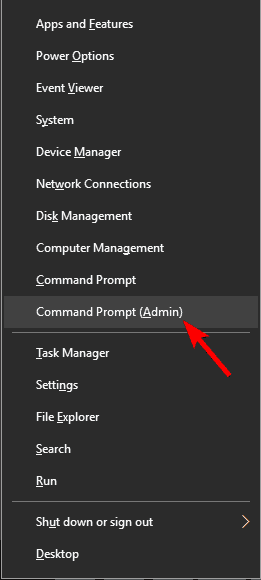
- Zdaj vstopi sfc /scannow in pritisnite Vnesite.
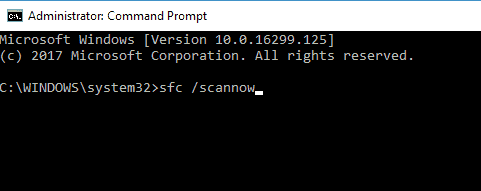
SFC skeniranje se bo zdaj začelo. To skeniranje lahko traja približno 15 minut, zato ga ne prekinjajte.
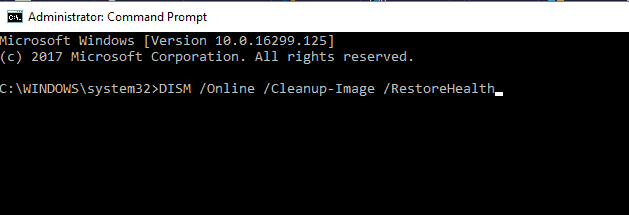
Če ne morete zagnati skeniranja SFC ali če skeniranje SFC ni odpravilo vaše težave, morate namesto tega uporabiti skeniranje DISM. Če želite to narediti, zaženite ukazni poziv kot skrbnik in ga zaženite DISM /Online /Cleanup-Image /RestoreHealth ukaz.
Optično branje DISM lahko traja 20 minut ali več, zato ga ne motite. Ko je skeniranje končano, preverite, ali je težava odpravljena. Če je težava še vedno prisotna, ponovite skeniranje SFC, da odpravite težavo.
4. Očistite neželene datoteke
Poleg tega lahko uporabite vgrajena orodja Windows za čiščenje neželenih sistemskih datotek. Ker lahko te povzročijo različne težave zaradi konfliktov z bistvenimi datotekami, se jih moramo znebiti.
Upoštevajte, da lahko uporabite tudi zaupanja vredne čistila tretjih oseb za to nalogo. Vodili vas bomo skozi standardni postopek z vgrajenim čistilnikom diskov:
- Odprite Iskanje Windows ali pritisnite Tipka Windows + R.
- Vrsta cleanmgr (ali Čiščenje diska) in odprite orodje.

- Izberite sistemsko particijo (večino časa C:).
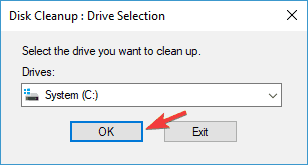
- Kliknite Očisti sistemske datoteke.
- Postopek bo očistil neželene datoteke.
Obstaja tudi veliko odličnih orodij tretjih oseb, ki lahko očistijo nepotrebne datoteke. Če iščete dobro orodje drugega proizvajalca za čiščenje datotek, boste morda želeli razmisliti CCleaner.
Nasvet strokovnjaka: Nekaterih težav z osebnim računalnikom je težko rešiti, zlasti ko gre za poškodovana skladišča ali manjkajoče datoteke Windows. Če imate težave pri odpravljanju napake, je vaš sistem morda delno pokvarjen. Priporočamo, da namestite Restoro, orodje, ki bo skeniralo vaš stroj in ugotovilo, kaj je napaka.
Klikni tukaj da prenesete in začnete popravljati.
To orodje je izjemno preprosto za uporabo, zato bi morali z lahkoto odstraniti neželene datoteke.
Pregledal bo vaš celoten sistem za nepotrebnimi datotekami in neželeno vsebino brskalnika ter zagotovil poročilo. Samo izbrati morate, kaj želite odstraniti, in počakati, da se postopek zaključi.
5. Odstranite posodobitev
To verjetno ni prvič niti zadnjič, da ste namestili a napačna posodobitev. Poleg tega, saj Posodobitve za Windows 10 same, obstaja možnost, da se stvari zavijejo narobe.
Vendar pa lahko vsaj odstranite nepravilne posodobitve. Če se želite znebiti napačne posodobitve, sledite tem navodilom:
- V iskalniku Windows vnesite Windows Update.
- Odprto Nastavitve posodobitve sistema Windows.
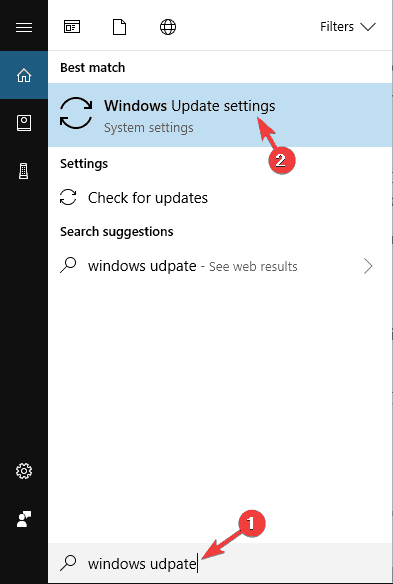
- Izberite Posodobi zgodovino.
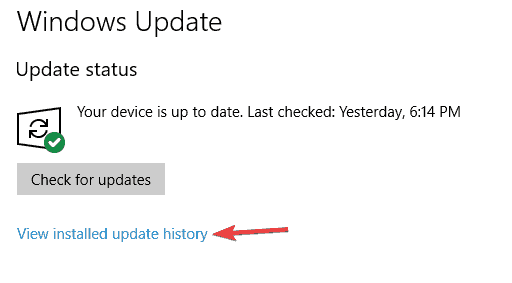
- Izberite Odstranite posodobitve.
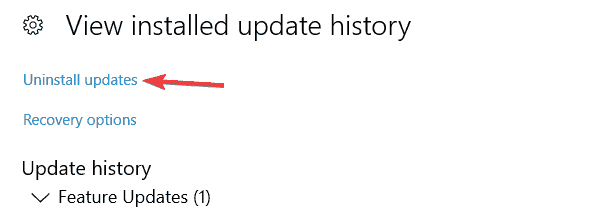
- Poiščite posodobitev, povezano z Microsoft Officeom.
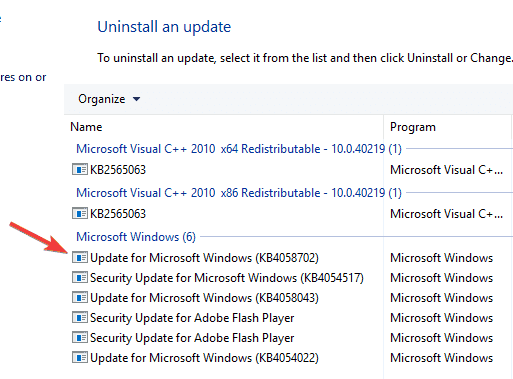
- Z desno miškino tipko kliknite in izberite Odstrani.
To bi moralo biti to. Po odstranitvi posodobitvene datoteke znova zaženite računalnik in preverite obnašanje sistema Office.
6. Ponovno namestite Office
Na koncu, ker je ta napaka povezana z Officeom in njegovimi aplikacijami, lahko poskusite in ponovno namestite celoten paket. To vas bo stalo nekaj časa in živcev, vendar bo odpravilo tudi najbolj neizprosne težave.
Obstaja več načinov za odstranitev aplikacije, vendar je najboljši način uporaba programska oprema za odstranjevanje.
Če niste seznanjeni, je programska oprema za odstranjevanje posebna aplikacija, ki bo odstranila izbrano aplikacijo skupaj z vsemi povezanimi datotekami in vnosi v registru.
Z uporabo programske opreme za odstranjevanje boste aplikacijo popolnoma odstranili in izgledalo bo, kot da aplikacija nikoli ni bila nameščena.
Na trgu je veliko odličnih aplikacij za odstranjevanje, vendar IOBit Uninstaller ponuja največ funkcij, zato ga boste morda želeli preizkusiti.
Ko odstranite Office s tem orodjem, ga znova namestite in preverite, ali je težava odpravljena.
7. Izklopite način tabličnega računalnika
Windows 10 ima uporabno funkcijo, imenovano tablični način. Kot verjetno lahko uganete, je ta funkcija namenjena tabličnim računalnikom in ko jo omogočite, bo optimizirala vaš uporabniški vmesnik za naprave z zaslonom na dotik.
Vendar pa lahko včasih ta funkcija moti vaš sistem in po mnenju uporabnikov lahko povzroči celo pojav napake 0x80072af9.
Če želite odpraviti to težavo, morate samo onemogočiti tablični način. To je neverjetno preprosto in to lahko storite tako, da sledite tem korakom:
- Odprite Akcijski center. To lahko storite tako, da kliknete ikono akcijskega centra na vašem Opravilna vrstica ali z uporabo Tipka Windows + A bližnjico na tipki.
- Če je način tabličnega računalnika omogočen, ga kliknite, da ga onemogočite.
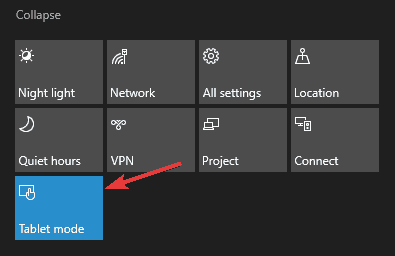
Ko je ta funkcija onemogočena, preverite, ali je težava odpravljena.
8. Uporabite obnovitev sistema
Če nenehno prejemate napako 0x80072af9, jo boste morda lahko odpravili z obnovitvijo sistema. Če niste seznanjeni, je Obnovitev sistema funkcija, ki vam omogoča, da obnovite računalnik v prejšnje stanje in odpravite morebitne nedavne težave.
Če želite obnoviti sistem z obnovitvijo sistema, morate narediti naslednje:
- Pritisnite Tipka Windows + S in vstopi obnovitev sistema. Izberite Ustvarite obnovitveno točko s seznama rezultatov.
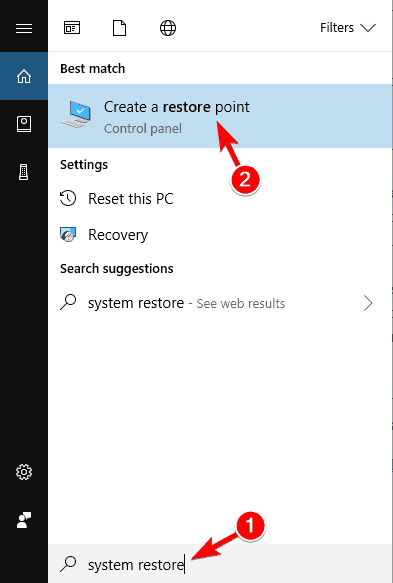
- The Lastnosti sistema pojavi se okno. Kliknite na Obnovitev sistema gumb.
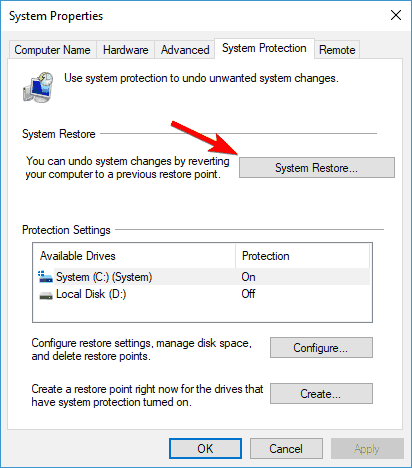
- Kdaj Obnovitev sistema odpre se okno, kliknite Naslednji.

- Če je na voljo, preverite Pokaži več obnovitev točke. Izberite želeno obnovitveno točko in kliknite Naslednji.

- Sledite navodilom na zaslonu, da dokončate postopek obnove.
Ko obnovite računalnik, preverite, ali se koda napake 0x80072af9 še vedno pojavlja.
To so bile naše rešitve za napako pri posodobitvi sistema Windows 10 0x80072af9. Vsekakor upamo, da vam jih je uspelo odpraviti. Poleg tega, če imate kakršne koli dvome ali vprašanja, jih ne pozabite deliti v spodnjem razdelku za komentarje.
Lahko uporabite to hitri vodnik za odpravljanje napak 0xc1900208.
Windows je ogromen operacijski sistem, zato hrošči niso nič nenavadnega. Brez skrbi, saj imamo tudi super Napake v sistemu Windows 10 središče za vas.
- Ali lahko ustavim posodobitev sistema Windows 10 v teku?
Ja lahko. Preprosto kliknite na Ustavi se povezava v posodobitvi v zgornjem levem kotu. Nato se mora odpreti pogovorno okno, ki vam nudi postopek za zaustavitev napredka namestitve.
- Kaj se zgodi, če med posodobitvijo izklopite računalnik?
Če med posodobitvijo izklopite računalnik, tvegate, da poškodujete namestitev sistema Windows, kar bi jo lahko dodatno uničilo. Če se to zgodi, uporabite to vodnik za popravilo računalnikov z mehkimi opekami Windows 10.
 Imate še vedno težave?Popravite jih s tem orodjem:
Imate še vedno težave?Popravite jih s tem orodjem:
- Prenesite to orodje za popravilo računalnika ocenjeno odlično na TrustPilot.com (prenos se začne na tej strani).
- Kliknite Začnite skeniranje da poiščete težave z operacijskim sistemom Windows, ki bi lahko povzročile težave z računalnikom.
- Kliknite Popravi vse za odpravljanje težav s patentiranimi tehnologijami (Ekskluzivni popust za naše bralce).
Restoro je prenesel 0 bralci ta mesec.
Pogosto zastavljena vprašanja
Obstaja veliko razlogov, zakaj se posodobitev za Windows 10 ne namesti. Napake 0xc1900208 – 0x4000c so na primer znak, da nezdružljiva aplikacija blokira postopek nadgradnje.
Lahko uporabite to hitri vodnik za odpravljanje napak 0xc1900208.
Ja lahko. Preprosto kliknite na Ustavi se povezava v posodobitvi v zgornjem levem kotu. Nato se mora odpreti pogovorno okno, ki vam nudi postopek za zaustavitev napredka namestitve.
Če med posodobitvijo izklopite računalnik, tvegate, da poškodujete namestitev sistema Windows, kar bi jo lahko dodatno uničilo. Če se to zgodi, uporabite to vodnik za popravilo računalnikov z mehkimi opekami Windows 10.


